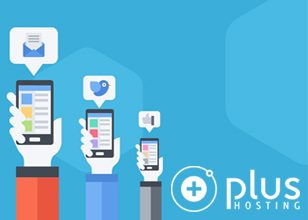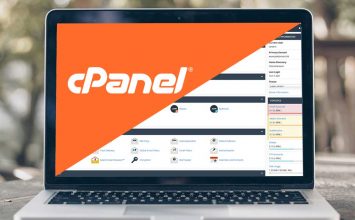WooCommerce plugin je out-of-the-box spreman za lokalizaciju, vrlo ga je lako prevesti prema uputama ispod i uz pomoć plugina LocoTranslate (ili za naprednije PoEdit).

Podešavanje jezika u WordPressu
Prvi korak je postavljanje ispravnog jezika za vašu WordPress stranicu:
- Otvorite WordPress dashboard
- Kliknite na Settings
- Pod sekcijom General izmijenite opciju Site language.
Nakon što je jezik podešen, vaš web shop će se prikazati u odabranom jeziku ako prijevod već postoji. U suprotnom, potrebno je kreirati datoteke za prijevod prema uputama ispod.
WooCommerce plugin – prevođenje
Prijevode održavaju timovi na translate.wordpress.org.
Kada instalirate ili ažurirate WooCommerce plugin, WordPress će, ako postoji, tražiti potpun prijevod. U slučaju da ne postoji, moći ćete sami odabrati želite li polovični prijevod ili pak želite doprinijeti zajednici i dovršiti prijevod za vaš jezik.
Preuzimanje prijevoda s translate.wordpress.org
Na WordPress stranici za prijevode pronađite vaš jezik na popisu.
- Kliknite na naslov kako biste bili preusmjereni na sekciju za vaš jezik.
- Kliknite na naslov pod Set/Sub Project kako bi mogli preuzeti stabilnu verziju.
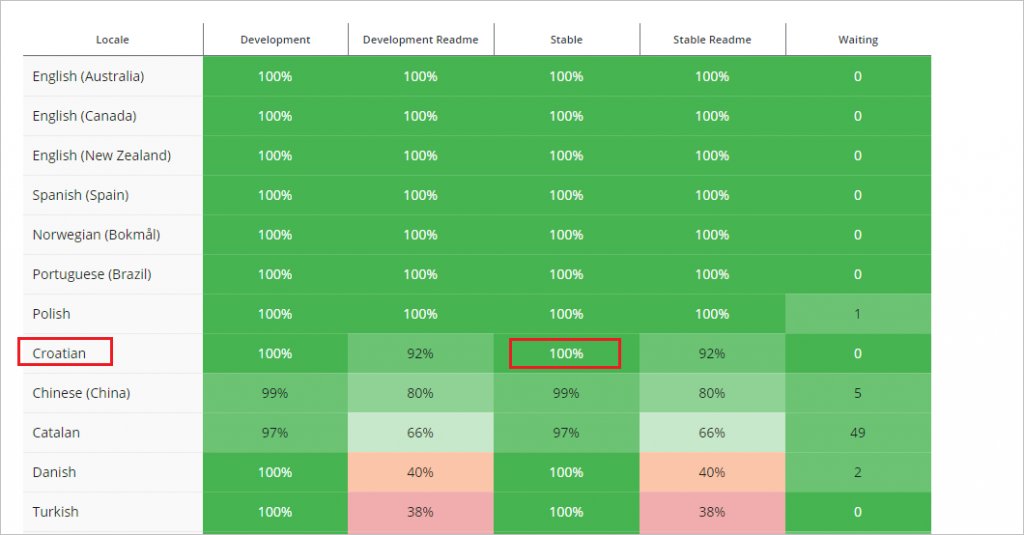
- Na dnu stranice pronaći ćete opcije za eksport, odaberite .mo datoteku za korištenje na vašem webu.

- Preimenujte tu datoteku u woocommerce-YOURLANG.mo (primjerice za UK koristili bi en_GB)
- Postavite tu datoteku na vaš web pod wp-content/languages/woocommerce/.
- Možete početi koristiti prijevod!
WooCommerce plugin – samostalno prevođenje
WooCommerce plugin dolazi s jezičnom datotekom (.pot) koja sadrži sav engleski tekst. Datoteka se nalazi u woocommerce/i18n/languages/.
Loco Translate plugin
- Preuzmite besplatan plugin Loco Translate ili ga dodajte direktno putem WordPress administracije (Plugins > Add New)
- Instalirajte i aktivirajte plugin
- U Loco Translate meniju unutar vašeg Dashboarda ćete se nalazi pet podsekcija
- U Plugins sekciji odaberite WooCommerce

- Dodajte novi jezik klikom na New Language
- Odaberite željeni jezik na popisu ili unesite jezik u ISO formatu (npr. fr_FR, en_US itd…), te odaberite folder gdje će se spremiti datoteka s prijevodom.
- Kliknite na Start Translating. Imajte na umu da Loco Translate nudi tri različite lokacije za spremanje prijevoda. Preporučujemo da odaberete Custom te izbjegavate Author lokaciju i System lokaciju kako se ne bi pregazile kod ažuriranja WordPressa.
- Kada ste gotovi, kliknite na Save.
Sa svakom novom verzijom WooCommerce plugina, potrebno je osvježiti .po datoteku. Koristite Sync gumb za pronalazak novih stringova koje je potrebno prevesti.
PoEdit plugin
PoEdit je puno naprednija opcija, i preporučuje se isključivo za napredne korisnike i prevoditelje.
Kako smo i prethodno spomenuli, WooCommerce plugin dolazi sa .pot datotekom koju možemo unijeti u PoEdit kako bi je mogli prevesti.
- Otvorite PoEdit i kliknite na File > New catalog from POT file.
- Odaberite woocommerce.pot i PoEdit će vam prikazati Catalog properties prozor
- Unesite vaše ime i ostale podatke kako bi ostali prevoditelji znali tko ste. Kada ste gotovi, kliknite na OK.
- Spremite vašu .po datoteku. Nazovite je prema jeziku u kojeg prevodite (primjerice za UK koristili bi en_GB). Sada će vam se prikazati stringovi.
- Kliknite na Save kada ste gotovi s prevođenjem stringova, nakon čega će se generirati .mo datoteka automatski.
- Ažurirajte vašu .po datoteku tako što je otvorite i odaberete Catalog > Update from POT file.
- Odaberite željenu datoteku i bit će ažurirano prema vašim željama.
Kako osigurati da se prijevod ne promijeni kod ažuriranja?
WooCommerce plugin drži sve prijevode u wp-content/languages/plugins, kao i svi drugi pluginovi. Ako želite koristiti custom prijevod, možete koristiti direktorij wp-content/languages/woocommerce ili koristiti snippet za učitavanje custom prijevoda spremljenog negdje drugdje:
// Code to be placed in functions.php of your theme or a custom plugin file.
add_filter( 'load_textdomain_mofile', 'load_custom_plugin_translation_file', 10, 2 );
/*
* Replace 'textdomain' with your plugin's textdomain. e.g. 'woocommerce'.
* File to be named, for example, yourtranslationfile-en_GB.mo
* File to be placed, for example, wp-content/lanaguages/textdomain/yourtranslationfile-en_GB.mo
*/
function load_custom_plugin_translation_file( $mofile, $domain ) {
if ( 'textdomain' === $domain ) {
$mofile = WP_LANG_DIR . '/textdomain/yourtranslationfile-' . get_locale() . '.mo';
}
return $mofile;
}
Prevođenje bez datoteke za lokalizaciju
Korištenjem Say What? plugina moguće je promijeniti samo nekoliko riječi u tekstu bez da mijenjate .po datoteku.
Nakon aktivacije pitat će vas za
- original string —tekst kojeg prevodite. Pogledajte plugin source za ispravan string
- text domain — woocommerce
- tekst kojeg želite prikazati.